
Основне паркування – це функція, яка є частиною ОС Windows з 2008 року, і вже кілька років це гаряча тема.
Однак багато користувачів досі не до кінця розуміють, що він робить і як це впливає на їхні системи.
Багато користувачів, особливо геймери, які шукають підвищення продуктивності своїх комп’ютерів, сумніваються, чи допоможе їм досягти цього розпаркування ядер ЦП.
Чи є ймовірність збільшення FPS і стабілізації їхніх комп’ютерів, щоб мати менше падінь кадрів у секунду та затворів?
Ця стаття розповість вам усе, що вам потрібно знати про паркування ядра, як розпаркувати ядра та чи має це якісь переваги.
Що робить Unparking Cores?
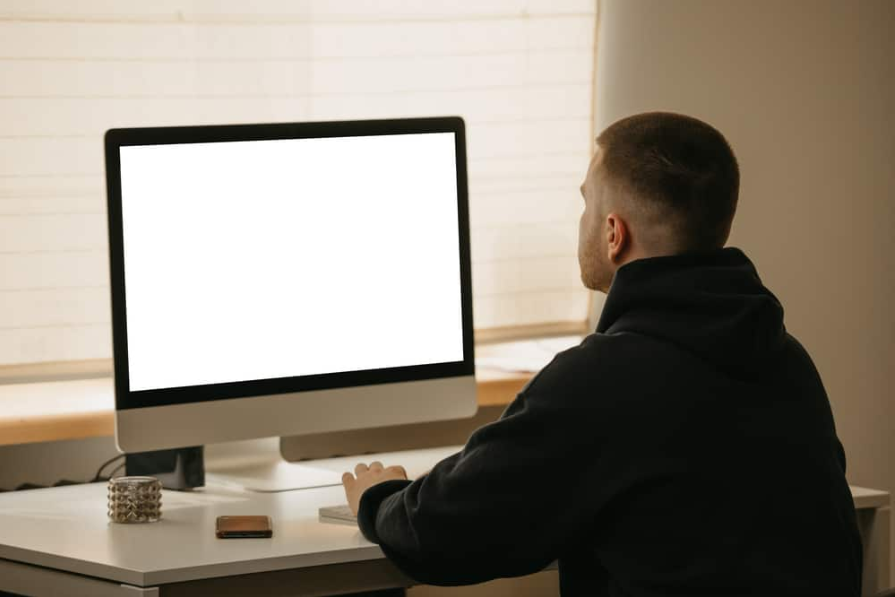
Розпаркування ядер змінює кілька параметрів керування живленням, тому ОС ніколи не паркує ядра, і всі ядра будуть використовуватися на 100% постійно.
Здається логічним припустити, що розпаркування ядер призведе до кращої чуйності та кращої продуктивності.
Однак деякі люди повідомили про різні результати розпаркування ядер процесора.
Деякі повідомили про збільшення FPS на 20%, а деякі не помітили значних змін.
Чи добре це вплине на вашу систему, залежить від кількох факторів: версії Windows, покоління ЦП, а також програм та ігор, які ви використовуєте.
Якщо ви використовуєте старіші версії Windows, як-от Windows 7, розпаркування ядер ЦП призведе до підвищення продуктивності системи.
Це тому, що старіші версії були недостатньо розумними, щоб бездоганно керувати основним паркуванням.
Ймовірно, ви відчуєте значне збільшення кадрів в секунду, якщо розпаркуєте ядра з Windows 7 або старішою.
Проте Windows 10 — це вдосконалена ОС, яка може знати, коли паркувати та розпарковувати ядра ЦП.
В результаті розпаркування ядер не матиме помітного впливу на швидкість відгуку системи та FPS.
Однак це може допомогти вам зменшити затримки в іграх.
Затримки та заїкання трапляються під час розпаркування ядер Windows, щоб вирішити проблеми, і розпаркування вручну заощадить ваш час.
Те саме стосується старих процесорів.
Розпаркування ядер більше вплине на продуктивність, якщо ваш ЦП не новий і не швидко реагує.
Що стосується додатків та ігор, багато з них покладаються на процесор більше, ніж інші.
Крім того, багато з них погано оптимізовані та налаштовані, що негативно взаємодіє з Windows, що призводить до погано побудованого процесу паркування/розпаркування.
Ось чому ви можете відчути значне збільшення FPS в деяких іграх і не мати видимих змін в інших.
Оскільки існує кілька визначальних факторів, вам доведеться самостійно спробувати розпаркувати ядра та спостерігати за їх впливом.
Гарною ідеєю буде порівняти деякі ігри до та після розпаркування, щоб побачити результати.
Зрештою, вам нема чого втрачати!
Які недоліки розпаркування ядер ЦП?

Як згадувалося раніше, припарковані ядра споживають незначну кількість електроенергії або взагалі її не споживають.
Розпаркування ядер ЦП призведе до того, що всі ядра ЦП працюватимуть одночасно та без зупинки.
Перший недолік, якого слід очікувати, це високе енергоспоживання.
Через тривалий час роботи процесор може нагріватися вище.
Перегрів може призвести до падіння FPS і зрештою до пошкодження компонентів, якщо його не усунути вчасно.
Крім того, безперервна робота ЦП під час його перегріву значно скоротить термін його служби.
Чи безпечно розпарковувати ядра ЦП? Чи повинен я це робити?

Немає нічого поганого в тому, що всі ядра ЦП працюють разом.
Зрештою, вони створені таким чином.
Однак важливо, як ви ними користуєтеся і наскільки сильно їх наполягаєте.
Наприклад, якщо ви використовуєте комп’ютер протягом тривалого часу або якщо у вас вже виникли проблеми з перегрівом під час простою, розпаркування ядер ЦП може бути небезпечним.
Однак, якщо енергоспоживання не є проблемою для вас, і якщо ваш процесор має потужний блок охолодження процесора, то розпаркування ядер не зашкодить!
Що таке основна парковка?

Давайте переглянемо історію процесорів і пояснимо революцію, яка зрештою призвела до основної функції паркування.
Споживчі процесори дуже довго перебували в стані сну з низьким енергоспоживанням.
Стани низького енергоспоживання контролювали весь ЦП і наказували йому час від часу призупиняти виконання разом з іншими компонентами ПК.
Цей так званий «метод енергозбереження» взагалі не був ефективним.
Повертаємося до того моменту, коли були представлені багатоядерні процесори, розроблено новий метод енергозбереження.
Стани низького енергоспоживання більше не заважали всьому ЦП працювати.
Натомість вони спільно призупинили виконання кожного ядра.
Хоча цей метод керування живленням був значним покращенням, ядра, позначені як неактивні, все ще споживали енергію.
Трохи пізніше був розроблений кращий механізм енергозбереження, відомий як core parking.
Паркування ядра дозволяє операційній системі переводити ядро в сплячий режим або повністю вимикати його, щоб більше не виконувати жодних завдань.
Зрештою, ядра будуть споживати незначну кількість електроенергії або взагалі її не споживатимуть.
За потреби ОС виводить з режиму сну раніше запарковані ядра та повністю їх завантажує.
Планувальник і механізм керування живленням процесора (PPM) працюють разом, щоб регулювати кількість незапаркованих ядер, доступних для виконання потоків.
Як перевірити, чи запарковані ядра ЦП

Перш ніж почати розпарковувати ядра процесора, давайте спочатку перевіримо, чи є якісь із них:
- Клацніть правою кнопкою миші на логотипі Windows і виберіть Диспетчер задач.
- Виберіть ЦП а потім натисніть на Відкрити монітор ресурсів посилання.
- Тепер ви побачите ядра свого процесора праворуч, і якщо будь-яке з них запарковано, ви побачите «Припаркований” написано поруч або під номером ядра.
- Ви також можете використовувати програму Unpark CPU, щоб перевірити кількість запаркованих ядер ЦП:
- Завантажте, встановіть і запустіть додаток.
- Натисніть на Перевірте статус кнопку.
- Через деякий час він покаже вам статус паркування ваших ядер.
Як розпаркувати ядра ЦП

Тепер, якщо ви хочете розпаркувати свої ядра, ви можете зробити це через Windows або за допомогою інструментів сторонніх розробників.
Примітка:Якщо ви користуєтеся ноутбуком, вийміть батарею ноутбука та використовуйте його разом із кабелем живлення, підключеним до розетки, коли розпарковуєте ядра.
1. Використання редактора реєстру Windows
- Вдарити Windows+R на клавіатурі, щоб відкрити бігти коробка.
- Введіть “Regedit” у полі та натисніть Enter.
- Як тільки ви отримаєте Редактор реєстру Windows відкрити, виберіть Редагувати вкладку, а потім натисніть знайти.
- Скопіюйте та вставте цей текст “0cc5b647-c1df-4637-891a-dec35c318583» у вікно пошуку.
- Поставте прапорець біля Збіг лише з цілим рядком а потім виберіть Знайти далі.
- Ви потрапите на нову сторінку, де вам потрібно лише відредагувати Значення Макс іЗначення Мін параметри.
- Двічі клацніть на Значення Макс і змініть значення в полі «Значення» на «0.”
- Зробіть те саме для Значення Мін і змініть його значення на “0.”
- Перезавантажте систему.
2. Використання інструменту розпаркування CPU
Unpark CPU — одна з програм, створених для розпаркування ядер процесора шляхом автоматичного редагування реєстру.
- Завантажити Інструмент розпаркування ЦП програму, розпакуйте її та встановіть UnparkCPU.exe файл.
- Коли програма відкриється, натисніть на Перевірте статус кнопку.
- Коли ви побачите всі запарковані ядра ЦП, натисніть на Розпаркуйте все кнопку, і все готово.
- Перезавантажте систему та знову запустіть програму, щоб перевірити, чи всі ядра ЦП зараз розпарковані.
3. Використання Quick CPU
Quick CPU — ще одна зручна програма, розроблена CoderBag для легкого розпаркування ядер процесора.
Перш ніж почати, майте на увазі, що програма вимагає .NET Framework 4.6.1 програмне забезпечення.
Якщо ви ще не встановили це програмне забезпечення у своїй системі, завантажте його з веб-сайту Microsoft.
- Завантажте та розпакуйте .zip файл і встановіть .приклад файл.
- Щойно ви відкриєте програму, ви побачите вікно з усіма ядрами процесора, де вказано їхній статус і чи вони запарковані.
- Ви побачите План живлення системи варіант під Power Data вкладка. Виберіть план живлення, для якого потрібно розпаркувати ядра ЦП.
- Унизу сторінки має бути a Основна парковка варіант з повзунком.
- Щоб розпаркувати всі ядра, перемістіть повзунок до 100%а потім натисніть Застосувати.
- Перезавантажте комп’ютер і запустіть програму, щоб перевірити стан і переконатися, що всі ядра розпарковані.
Ви можете видалити програму Quick CPU зараз, якщо хочете.
Як паркувати ядра ЦП

Якщо ви хочете скасувати розпаркування та знову запаркувати ядра процесора, вам доведеться виконати ті самі дії за допомогою програми Quick CPU.
- Запустіть програму, виберіть правильний план живлення та перемістіть повзунок між ними 10%і 30%.Таким чином, принаймні одне або два ядра ЦП завжди будуть активними й ніколи не зупинятимуться, запобігаючи проблемам стабільності під час легких завдань.
- Натисніть на Застосувати і готово.
Питання що часто задаються

1. Як увімкнути або вимкнути ядра ЦП?
Щоб увімкнути або вимкнути деякі ядра ЦП, введіть «msconfig » у вікні пошуку Windows і відкрийте Конфігурація системи додаток
Прямуйте до Завантаження вкладку та натисніть Розширені опції.
Поставте прапорець поруч із Кількість процесорів і виберіть кількість ядер, які ви бажаєте використовувати.
Таким чином ви можете ввімкнути або вимкнути деякі з ядер ЦП.
2. Чи економить енергію вимкнення ядер ЦП?
Так, вимкнення ядер ЦП заощадить енергію, оскільки ядра споживають значну кількість енергії.
Коли система переходить у режим енергозбереження, Windows вимикає якомога більше ядер для економії енергії.
3. Скільки ядер ЦП потрібно ввімкнути?
Для середньостатистичного користувача ПК достатньо двох-чотирьох робочих ядер.
Вони можуть без проблем переглядати веб-сторінки, працювати з документами, дивитися фільми та слухати музику.
Однак геймерам, відеоредакторам, аналітикам даних, програмістам і подібним користувачам знадобиться одночасно принаймні шість ядер.





